win11休眠不见了 win11休眠选项不见了怎么设置
更新时间:2024-04-05 12:03:06作者:yang
Win11系统是微软最新推出的操作系统,受到了广大用户的欢迎,近日有用户反映在Win11系统中找不到休眠选项的情况。休眠功能是电脑的重要功能之一,能够帮助用户节省电力并快速恢复到上一次的工作状态。当Win11休眠选项不见了,我们应该如何设置呢?接下来就让我们一起来探讨一下解决方法。
具体步骤如下:
1.首先打开搜索框搜索“控制面板”,选择【打开】选项。打开控制面板;
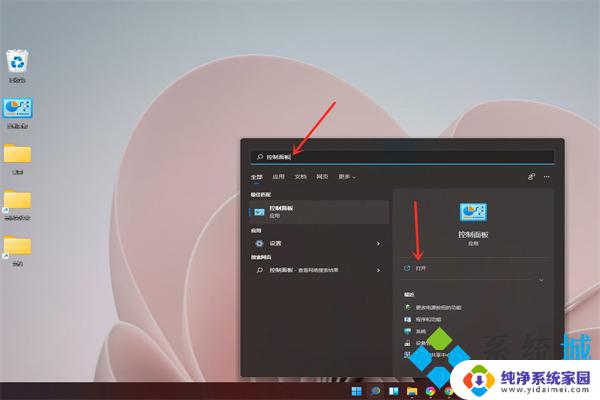
2.然后我们选中【硬件和声音】;
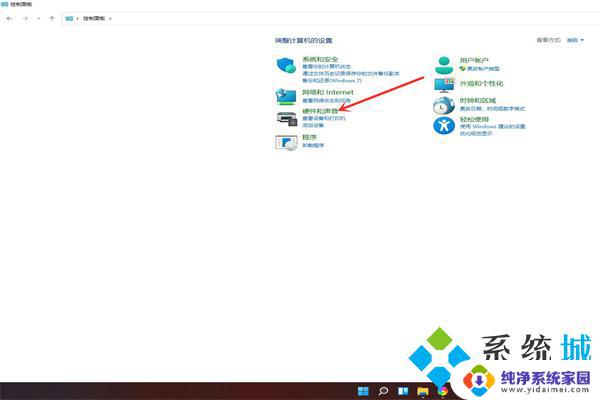
3.在该界面中我们选择【更改电源按钮的功能】;
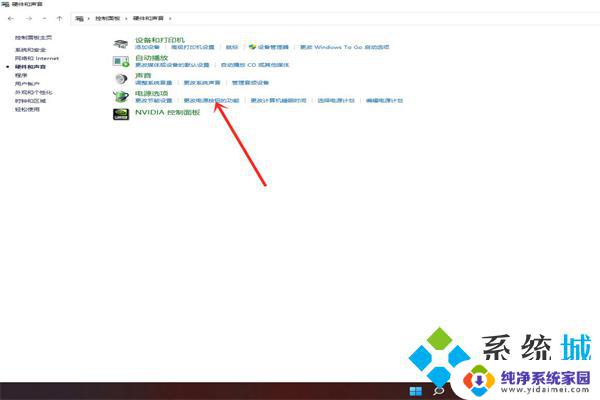
4.然后单击【更改当前不可用的设置】;
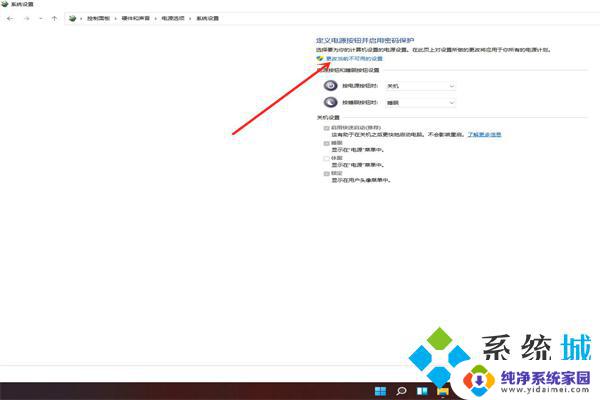
5.在其中勾选【休眠】选项;
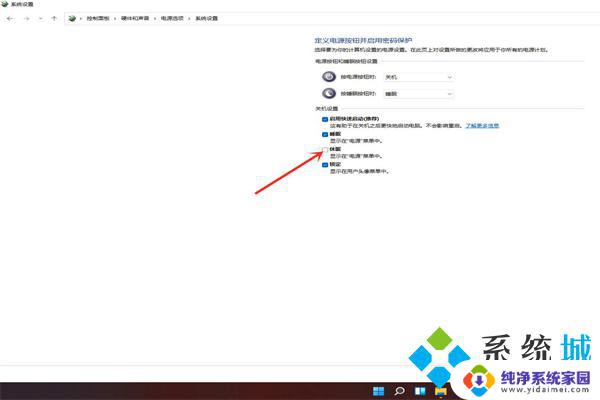
6.最后点击【保存修改】即可;
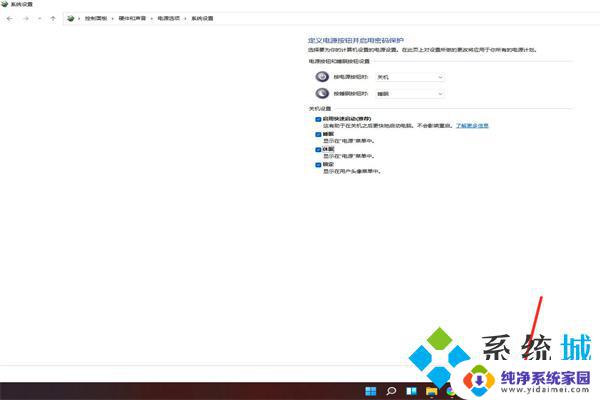
7.这时开始菜单之中我们就可以看到休眠选项啦。
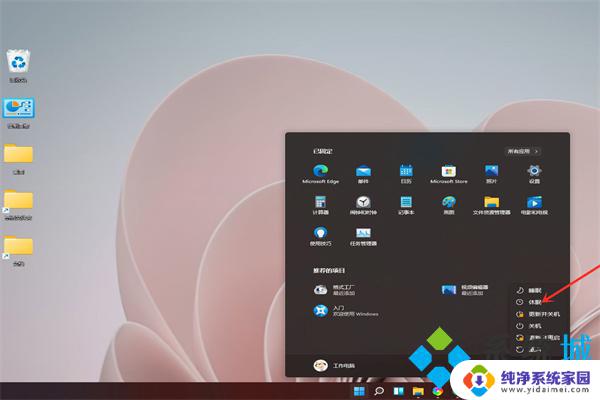
以上就是Win11休眠功能丢失的全部内容,如果您遇到此问题,您可以按照以上方法解决,希望这些方法对大家有所帮助。
win11休眠不见了 win11休眠选项不见了怎么设置相关教程
- 电脑怎么不休眠win11 Win11设置不休眠怎么做
- win11如何设置电脑从不休眠和锁屏 Win11设置不休眠怎么做
- win11怎么该电脑不休眠 win11设置不休眠如何解决
- win11设置电脑不休眠 Win11不休眠设置教程
- win11屏幕休眠时间怎么设置永不 Win11如何设置屏幕不休眠
- win11如何设置不自动休眠 win11设置不休眠怎么办
- win11为什么没有休眠选项 win11休眠选项丢失解决方法
- win11设置盖屏幕不休眠 win11合盖不休眠如何设置
- win11设置从不休眠 Win11设置不休眠影响
- 计算机不休眠设置win11 Win11设置电脑不休眠
- win11如何关闭协议版本6 ( tcp/ipv6 ) IPv6如何关闭
- win11实时防护自动开启 Win11实时保护老是自动开启的处理方式
- win11如何设置网页为默认主页 电脑浏览器主页设置教程
- win11一个屏幕分四个屏幕怎么办 笔记本如何分屏设置
- win11删除本地账户登录密码 Windows11删除账户密码步骤
- win11任务栏上图标大小 win11任务栏图标大小调整方法